Für Sie, die Debian Linux oder Ubuntu und seine Derivate wie Linux Mint verwenden, kennen Sie sicherlich das Advanced Packaging Tool (APT)-System. Wie Sie dem Namen entnehmen können, wird apt als Paketverwaltungstool verwendet. Der beliebteste Befehl ist möglicherweise der Befehl apt-get. Im Allgemeinen oder zumindest apt-get wird verwendet, um Pakete zu installieren oder zu entfernen.
Beispielsweise sieht der Befehl zum Installieren des mysql-server-Pakets mit apt-get wie folgt aus:sudo apt-get install mysql-server.
Apt wird als Befehlszeilenformular ausgeführt. Wer eine Schnittstelle zum apt-System bevorzugt, kann aptitude verwenden. Aptitude wird im Konsolenmodus oder im Terminal ausgeführt. Für die Version mit grafischer Benutzeroberfläche (GUI) gibt es ein ähnliches Tool namens Synaptic. Wir zeigen Ihnen Aptitude.
Installation
Im Allgemeinen wird aptitude standardmäßig installiert. Wenn dies nicht der Fall ist, können Sie es mit dem Befehl apt-get installieren.
Aktualisieren Sie zuerst die Indexpaketdateien
sudo apt-get updateInstallieren Sie dann aptitude
sudo apt-get install aptitudeAptitude verwenden
Sie können aptitude sowohl im CLI- als auch im Schnittstellenmodus ausführen. Wenn Sie es ohne Parameter ausführen, werden Sie im Schnittstellenmodus angezeigt. Aptitude benötigt Root-Rechte, sodass Sie Aptitude ausführen können, indem Sie sudo aptitude in Ihre Konsole eingeben.
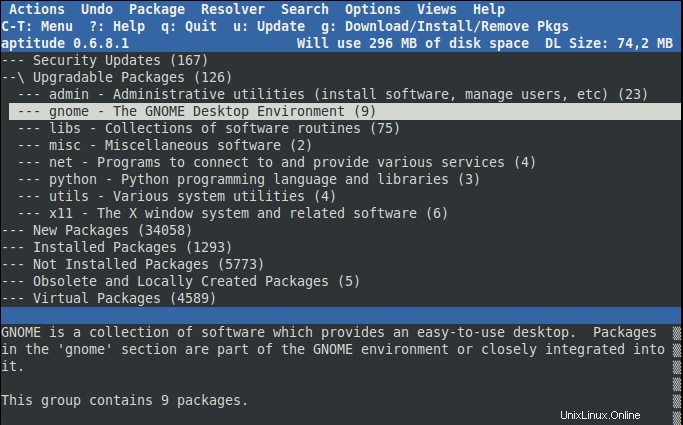
Um auf das Menü zuzugreifen, können Sie Strg-T drücken . Dann können Sie mit den Pfeiltasten auf Ihrer Tastatur zwischen den Menüs wechseln.

Pakete installieren
Um Pakete zu installieren, können Sie zuerst die Pakete durchsuchen. Nachdem Sie das/die Paket(e) gefunden haben, wählen Sie es aus und drücken Sie dann die + (Pluszeichen)-Taste . Drücken Sie die g-Taste um eine Vorschau der Zusammenfassung der Paketaktionen anzuzeigen. Um die Installation zu bestätigen, drücken Sie erneut die g-Taste .
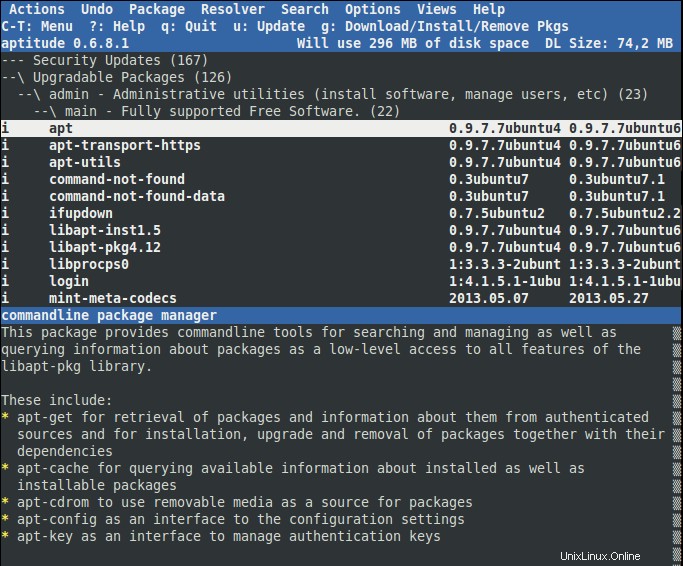

Sie können den Status der Pakete auf der linken Seite des Paketnamens sehen. Hier ist eine Liste des Paketstatus:
ich :Installiertes Paket
c :Paket nicht installiert, aber die Konfiguration bleibt auf dem System
p :Vom System gelöscht
v :Virtuelles Paket
B :Defektes Paket
du :Entpackte Dateien, aber noch nicht konfigurierte Dateien
C :Halb konfiguriert – Konfiguration fehlgeschlagen und Reparatur erforderlich
H :Halb installiert – Entfernen fehlgeschlagen und Korrektur erforderlich
Im CLI-Modus können Sie den Installationsparameter verwenden, um ein neues Paket zu installieren. Sagen wir, wir wollen GIMP installieren, dann sieht der Befehl so aus:
sudo aptitude install gimp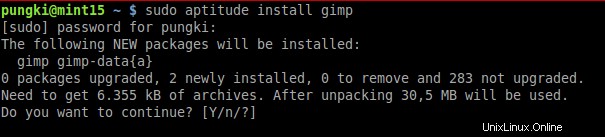
Paket wird entfernt
Um ein Paket zu entfernen, wählen Sie einfach ein Paket aus und drücken Sie dann die - (Minuszeichen) Taste . Drücken Sie die g-Taste um eine Zusammenfassung der Aktivität anzuzeigen. Drücken Sie die g-Taste erneut, um das Paket zu entfernen.
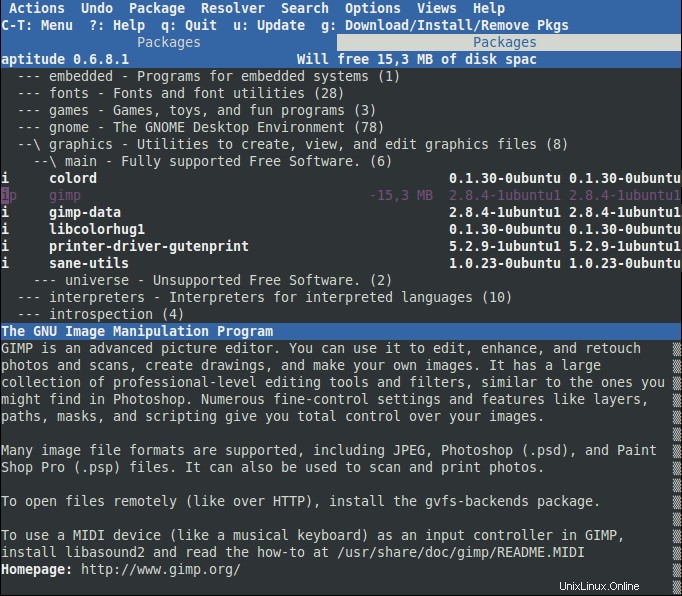
Im CLI-Modus können Sie remove parameter verwenden Paket zu entfernen. Sagen wir, wir wollen die Gedit-Anwendung entfernen, dann sieht der Befehl so aus:
sudo aptitude remove gedit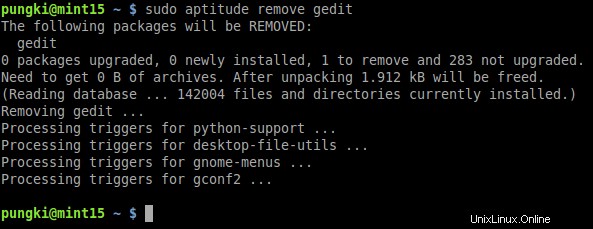
Aktualisieren Sie den Paketindex
Um den Paketindex zu aktualisieren, drücken Sie einfach u-Taste .
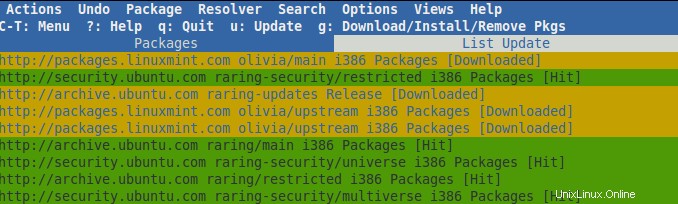
Oder geben Sie sudo aptitude update ein von der Konsole
Upgrade-Paket
Um Pakete zu aktualisieren, drücken Sie die U-Taste . Es markiert alle aktualisierbaren Pakete. Drücken Sie dann die g-Taste , um die Zusammenfassung der Paketaktionen anzuzeigen. Drücken Sie die g-Taste erneut, um den Upgrade-Vorgang zu bestätigen.
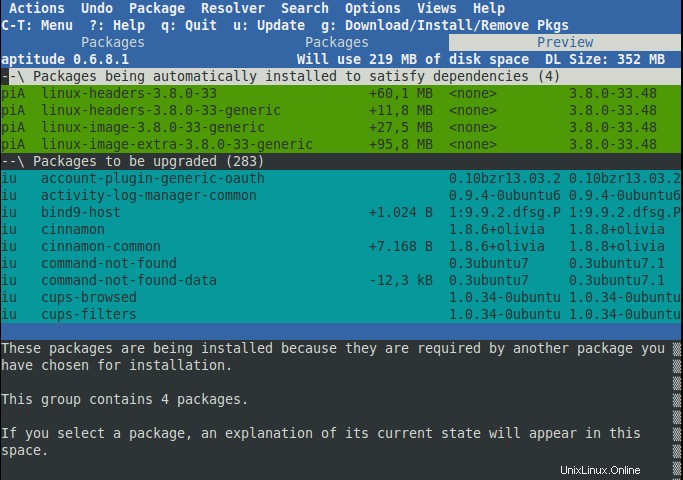
Im CLI-Modus gibt es zwei verschiedene Möglichkeiten, das Paket zu aktualisieren. Hier sind :
Safe-Upgrade
Sicheres Upgrade bedeutet, dass aptitude installierte Pakete auf die neueste Version aktualisiert. Die installierten Pakete werden nicht entfernt, bis sie nicht mehr verwendet werden. Wenn Sie safe-upgrade ohne angegebenen Paketnamen ausführen, aktualisiert aptitude jedes Paket, das aktualisiert werden kann.
Sie können dies mit
tunsudo aptitude safe-upgradeVollständiges Upgrade
Ein vollständiges Upgrade ist ähnlich wie ein sicheres Upgrade. Der Unterschied besteht darin, dass ein vollständiges Upgrade weniger konservativ ist als ein sicheres Upgrade. Es kann dazu führen, dass Sie unerwünschte Aktionen ausführen. Ein vollständiges Upgrade kann jedoch ein Upgrade durchführen, das ein sicheres Upgrade nicht kann. Im apt-get-Tool wird dies als dist-upgrade bezeichnet Parameter.
Hier ist die Syntax
sudo aptitude full-upgradeWarum Aptitude verwenden
Apt und Aptitude basieren auf demselben System namens dpkg . Ähnlich verhält es sich mit RPM auf RedHat-basiertem Linux. Aber es gibt ein paar Unterschiede zwischen Apt und Aptitude. Hier sind einige der Unterschiede:
- Aptitude führt die Funktionalitäten von apt-cache und apt mark aus. Nicht nur apt-get
- Aptitude entfernt alle ungenutzten Abhängigkeiten überall dort, wo Sie ein Paket entfernen.
- Aptitude hat eine Resolver-Funktion. Dadurch erhalten Sie Vorschläge, wenn der Vorgang des Installierens, Entfernens oder Aktualisierens Konflikte verursacht.
- Aptitude verfolgt veraltete Software und führt sie unter „Veraltete und lokal erstellte Pakete“ auf
- Aptitude hat einen Download-Parameter, der ein Paket in eine .deb-Datei herunterlädt
Natürlich gibt es noch viele Funktionen, die hier nicht besprochen wurden. Sie können jederzeit man aptitude eingeben oder das Aptitude-Benutzerhandbuch aufrufen, um weitere Einzelheiten zu erfahren.